Anda dapat mengakses database situs, kredensial SFTP, dan pengaturan tingkat lanjut lainnya di Konfigurasi Hosting situs Anda. Panduan ini akan menampilkan ikhtisar pilihan di sini.
Fitur ini tersedia pada situs dengan paket WordPress.com Creator atau Entrepreneur. Jika situs Anda menggunakan paket lawas kami, fitur tersebut tersedia di paket Pro.
Dalam panduan ini
Untuk mengunjungi area Konfigurasi Hosting:
- Buka dasbor situs Anda.
- Di sisi kiri, arahkan mouse ke Pengaturan di bagian bawah.
- Pilih Konfigurasi Hosting.
Berikut adalah panduan tentang tiap pengaturan yang ada di sini.
Jika akses hosting belum diaktifkan, akan muncul pemberitahuan berikut, “Aktifkan akses hosting agar dapat menggunakan fitur-fitur ini.” Klik tombol Aktifkan untuk membuka akses hosting Anda. Tindakan ini cukup dilakukan satu kali dan tidak perlu diulang untuk situs Anda.
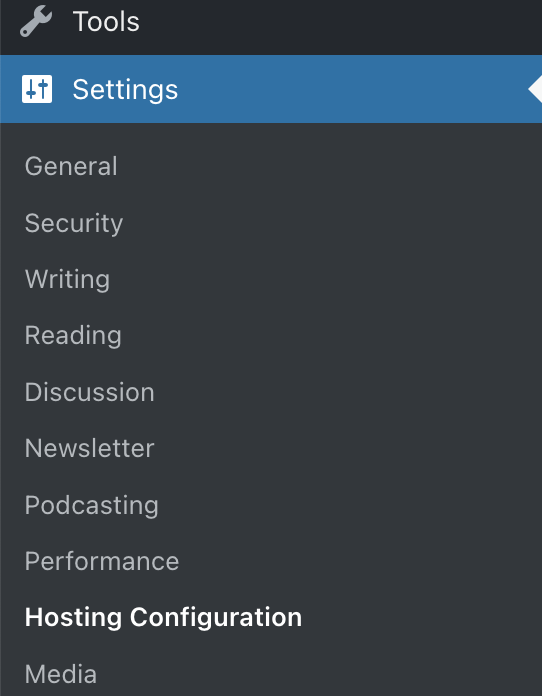
Pengaturan untuk tingkat pengembang berikut terdapat di Konfigurasi Hosting:
Gunakan kredensial yang diberikan untuk mengakses dan menyunting file situs Anda menggunakan klien SFTP, serta untuk mengaktifkan SSH dan menggunakan WP-CLI. Untuk mendapatkan kredensial, ikuti langkah-langkah berikut:
- Buka dasbor situs Anda.
- Buka Pengaturan → Konfigurasi Hosting.
- Di bawah “Kredensial SFTP/SSH“, klik tombol “Buat kredensial“.
Kunjungi panduan berikut untuk mempelajari lebih lanjut tentang penggunaan SFTP, penyambungan ke SSH, dan penggunaan WP-CLI.
Pengembang dapat menggunakan phpMyAdmin untuk mengakses basis data situs WordPress.com dan menjalankan berbagai operasi. Klik tombol “Buka phpMyAdmin” di halaman Konfigurasi Hosting untuk mengakses basis data situs Anda.
Baca selengkapnya di panduan Mengelola Basis Data MySQL Situs Anda.
Anda dapat menggunakan situs staging untuk mengkloning dan menguji seluruh situs WordPress.com Anda. Klik tombol “Tambahkan situs staging” di halaman Konfigurasi Hosting untuk membuat instance staging situs Anda.
Kunjungi panduan Membuat Situs Staging untuk mempelajari selengkapnya.
Alat Pemantauan Situs memberikan informasi real-time kepada pengembang untuk memecahkan masalah atau melakukan debug pada masalah situs Anda. Untuk mengakses halaman Pemantauan Situs:
- Buka dasbor situs Anda.
- Di sisi kiri, buka Alat → Pemantauan Situs.
- Di sini, Anda akan melihat tiga tab:
- Metrik
- Log PHP
- Log Server Web
Untuk mempelajari lebih lanjut tentang informasi di halaman Pemantauan Situs, kunjungi panduan khusus kami tentang Pemantauan Situs.
Di pengaturan server web situs, Anda dapat mengonfigurasi pilihan terkait versi PHP dan aset yang tidak ada di situs Anda. Kunjungi panduan Pengaturan Server Web kami untuk mempelajari selengkapnya tentang pilihan ini.
Jika situs web Anda tidak memiliki plugin dan tema asal yang termasuk dalam paket, Anda dapat memulihkannya dengan mengeklik salah satu tombol. Kunjungi panduan Memulihkan Plugin dan Tema untuk mempelajari caranya.
Saat memecahkan masalah, Anda mungkin disarankan untuk menghapus cache situs. Klik tombol “Hapus cache” di halaman Konfigurasi Hosting untuk menghapus cache server situs Anda.
Baca selengkapnya di panduan Menghapus Cache Situs Anda.
Anda dapat mengatur situs untuk menggunakan antarmuka klasik wp-admin kapan pun Anda login ke dasbor. Pelajari selengkapnya di panduan Gaya Antarmuka Admin.